CIMCO PDM - Manuel d'utilisation CIMCO PDM – Manuel d’utilisation - www.cimco.com 1 1. Termes de la licence Les informations contenues dans ce document peuvent être modifiées sans préavis. Cette modification ne représente en aucune façon un engagement de la part de CIMCO Integration. Le logiciel décrit dans ce document ne peut être utilisé ou copié que conformément aux termes de la licence. L'acheteur peut faire une copie de sauvegarde du logiciel. Toutefois, toute reproduction ou tout stockage du manuel d’utilisation dans un système de recherche est strictement interdit. De même, le manuel ne doit être transmis sous aucune forme et par aucun procédé électronique ou mécanique, y compris la photocopie et l'enregistrement, pour une utilisation autre que celle de l'acheteur, sans l'autorisation préalablement écrite de CIMCO Integration. CONDITIONS D'UTILISATION DU LOGICIEL: Logiciel: CIMCO PDM Version: 1.x.x Date: Janvier 2012 Copyright (c) 2012 CIMCO Integration Remarque: CIMCO Integration se réserve le droit d'apporter des améliorations au logiciel CNCCalc v6, et ce à tout moment et sans informations préalables. Licence du logiciel Vous avez le droit d'utiliser toutes les licences du programme que vous avez acheté auprès de CIMCO Integration. Aucune copie du programme, encore moins la documentation relative au programme ne doit être donnée à une personne ou compagnie quelconque. Toute modification du programme ou de sa documentation n'est possible qu'avec l'accord écrit de CIMCO Integration. Exclusion de garantie et de responsabilité CIMCO Integration ne donne aucune garantie, explicite ou implicite, sur le logiciel, sa qualité, sa performance, sa valeur marchande ou sa convenance. Tout risque quant à sa qualité et sa performance n'engage que la responsabilité de l'acheteur. Si après achat, le logiciel CNC-Calc v6 s'avère défectueux, alors il revient à l'acheteur (et non à CIMCO Integration, au distributeur ou au détaillant) d'assumer tous les frais d'entretien, de réparation et de correction; de même que les frais de tous dommages directs ou indirects. En aucun cas, la responsabilité de CIMCO Integration ne saurait être engagée pour des dommages directs ou indirects qui pourraient résulter d'un défaut dans le logiciel, même si CIMCO Integration a été informé de la possibilité d'avoir de tels dommages. Certaines juridictions CIMCO PDM – Manuel d’utilisation - www.cimco.com 2 n'autorisent pas l'exclusion ou la limitation de garantie implicite ou de responsabilité concernant les dommages directs ou indirects. Ceci revient à dire que les limitations ou l'exclusion ci-dessus peut ne pas s'appliquer à vous. Remarque: Le logiciel dont traite ce manuel est confidentiel. Il est la propriété de CIMCO Integration. Toute utilisation ou publication ne doit se faire qu'en conformité avec la licence élaborée par CIMCO Integration. Copyright (c) 2012 CIMCO Integration. Tous droits réservés. CE LOGICIEL CONTIENT DES INFORMATIONS CONFIDENTIELLES ET DES SECRETS COMMERCIAUX DE CIMCO INTEGRATION. TOUTE UTILISATION, PUBLICATION OU REPRODUCTION EST INTERDITE SANS L'AUTORISATION PRÉALBLEMENT ÉCRITE DE CIMCO INTEGRATION. Le Logo CIMCO est une marque déposée de CIMCO Integration. Microsoft, Windows et Windows NT sont des marques déposées et enregistrées de Microsoft Corporation. D'autres marques et noms de produits sont des marques déposées ou des marques déposées et enregistrées de leurs propriétaires respectifs. Les coordonnées de CIMCO Integration Adresse: CIMCO Integration I/S Vermundsgade 38A, 3 2100 Copenhagen Ø. Danemark Téléphone: +45 4585 6050 Fax: +45 4585 6053 E-mail: info@cimco.com Web: http://www.cimco.com CIMCO PDM – Manuel d’utilisation - www.cimco.com 3 Table des matières 1. 2. 3. 4. Termes de la licence ...................................................................................... 2 Qu'est-ce que CIMCO PDM? .......................................................................... 5 Installation et premier démarrage................................................................. 6 Aperçu du programme................................................................................... 8 4.1. Menus et barres d'outils ................................................................................. 8 4.2. Explorateur .................................................................................................. 11 5. Configuration de la base de données .......................................................... 12 5.1. Configuration du Client ................................................................................ 13 5.1.1. Champs de recherche .......................................................................... 16 5.1.2. Applications externes .......................................................................... 18 5.1.3. Paramètres CFAO ................................................................................. 20 5.2.1. Options de niveau ................................................................................ 24 5.2.3. Gestion des fichiers de niveau ............................................................. 28 5.2.4. Applications ......................................................................................... 31 5.2.5. Champs prédéfinis ............................................................................... 33 5.2.6. Synchronisation de niveaux ................................................................. 35 5.2.7. Configuration de l'état ......................................................................... 37 5.3. Machines ..................................................................................................... 40 5.3.1. Répertoires .......................................................................................... 43 5.3.2. Fichiers FAO ......................................................................................... 45 5.3.3. Fichiers CN ........................................................................................... 48 5.3.3.1. Format de programme ............................................................. 51 5.3.3.2. Fichiers associés ....................................................................... 53 5.3.3. Autres fichiers ...................................................................................... 55 5.3.4. Import automatique ............................................................................ 57 5.3.5. Avancé ................................................................................................. 59 5.3.6. Transfert .............................................................................................. 61 5.4. Flux de travail .............................................................................................. 63 5.5. Groupes d'utilisateurs.................................................................................. 66 5.5.1. Utilisateurs................................................................................................. 69 5.6. Configuration de la base de données .......................................................... 72 5.6.1. Serveur de base de données...................................................................... 74 5.6.3. Surveillance de répertoires .................................................................. 78 5.6.4. Gestion des versions ............................................................................ 79 6. Index ............................................................................................................ 81 CIMCO PDM – Manuel d’utilisation - www.cimco.com 4 2. Qu'est-ce que CIMCO PDM? CIMCO PDM est un outil de gestion de données qui permet d'organiser et de gérer les fichiers FAO et d'autres documents liés à la production. Il est hautement personnalisable et peut être configuré pour correspondre exactement à votre flux de production. CIMCO PDM vous offre des fonctionnalités qui vont au-delà de celles qu'on peut attendre d'un système moderne de gestion des données techniques. Il vous permet entre autres d'obtenir, structurer et centraliser vos documents de production. Avec CIMCO PDM, vous pouvez facilement transférer des feuilles de configuration, des listes d'outils, des images et d'autres données nécessaires à la fabrication directement à l'atelier d'usinage. Vous pouvez également gérer les permissions des utilisateurs et des groupes, centraliser les sauvegardes et restaurer des documents à partir des versions précédentes. La structuration des documents de production dans CIMCO PDM se fait de la même manière que l'organisation de fichiers dans par exemple Microsoft Windows, c'està-dire avec des dossiers et des sous-dossiers. Toutefois, CIMCO PDM vous permet de spécifier les types de fichiers pouvant être ajoutés à vos dossiers, de même que les personnes commises à cette tâche. Ceci vous assure un correct emplacement des fichiers dans les dossiers. CIMCO PDM opère avec le concept de “niveaux” au lieu de dossiers. Les niveaux peuvent contenir des sous-niveaux et les documents de production peuvent être associés à des niveaux de plusieurs façons, par exemple les copier ou les lier à des documents se trouvant sur un disque dur ou un réseau partagé. Vous pouvez associer tout type de documents de production à un niveau, à savoir des images, des listes d'outils, des fiches de configuration, des notes d'inspection etc. ou les créer automatiquement en laissant CIMCO PDM analyser les données contenues dans votre programme CN par exemple. La nature flexible et hautement configurable de CIMCO PDM permet de l'adapter facilement à n'importe quelle configuration ou flux de travail existant. CIMCO PDM – Manuel d’utilisation - www.cimco.com 5 3. Installation et premier démarrage Sous le capot, CIMCO PDM utilise le Serveur de base de données CIMCO NC-Base et le Serveur CIMCO PDM comme couche intermédiaire pour gérer la communication entre CIMCO PDM et le serveur de base de données NC-Base. CIMCO PDM | Serveur CIMCO PDM | Serveur de base données CIMCO NC-Base Pour faire fonctionner CIMCO PDM, vous devez installer à la fois CIMCO PDM et le serveur de base de données CIMCO NC-Base. Les deux logiciels peuvent être téléchargés sur www.cimco.com, mais nécessitent une clé d'activation valide pour fonctionner. Le serveur CIMCO NC-Base fait partir du groupe de logiciels CIMCO Software version 6. Une fois que l'installation et l'activation de CIMCO PDM et du serveur CIMCO NCBase sont terminées, vous devez les lancer suivant l'ordre décrit ci-dessous: Nota: Dans Windows 7 et Vista, , vous devez faire un clic droit et sélectionner “Exécuter en tant qu'administrateur”. 1. Allez dans les dossiers CIMCO, NCBase6 et double-cliquez sur NCBaseServer pour ouvrir la fenêtre du serveur. Cliquez ensuite sur le bouton “Démarrer” pour lancer le serveur. 2. Naviguez jusqu'aux dossiers CIMCO, PDM6 et exécutez PDMSetup. Cliquez ensuite sur “Démarrer serveur”. 3. Retournez dans le dossier PDM6 et exécutez CIMCO-PDM CIMCO PDM – Manuel d’utilisation - www.cimco.com 6 La première fois que vous exécutez les commandes ci-dessus, un fichier de clés vous sera demandé. Veuillez contacter votre revendeur local ou CIMCO Integration si vous n'avez pas de fichier de clés. Lorsque vous exécutez CIMCO PDM, l'écran suivant apparaît. La partie supérieure contient la barre d'outils et les menus de la “Base de données”. La partie inférieure contient une zone vide réservée à l'“Explorateur” PDM. 1. Cliquez sur “Explorateur” de la barre d'outils “Base de données” 2. Connectez-vous en tant que “ADMIN” et laissez le champ de mot de passe vide Si la connexion est validée, l'écran suivant apparaît et vous pouvez commencer à utiliser CIMCO PDM. CIMCO PDM – Manuel d’utilisation - www.cimco.com 7 4. Aperçu du programme L'écran de CIMCO PDM est divisé en deux parties: “Menus et barres d'outils” et “Explorateur”. La partie supérieure contient les menus et les barres d'outils. Ces menus sont dynamiques et changent suivant la sélection faite dans l'Explorateur. La grande zone en-dessous contient l'explorateur et son panneau de recherche (à gauche), la vue de l'explorateur (côté droit supérieur) et l'aperçu de la base de données (côté droit inférieur). 4.1. Menus et barres d'outils L'icône CIMCO PDM Cliquez sur cette icône pour ouvrir une petite fenêtre renfermant un raccourci vers la configuration de l'explorateur et de la base de données. Base de données et Aide Placés au haut de la fenêtre, les menus “Base de données” et “Aide” permettent de facilement ajouter de nouveaux projets, CIMCO PDM – Manuel d’utilisation - www.cimco.com 8 gérer les clients, accéder à l'aide en ligne et à la boîte de dialogue “À propos de”. Explorateur Cliquez sur l'icône “Explorateur” pour vous connecter à l'explorateur. Dans la fenêtre de connexion, vous devez d'abord sélectionner l'utilisateur puis entrer le mot de passe. L'explorateur s'ouvre lorsque les données de l'identifiant sont validées. Ajouter Cliquez sur cette icône pour ajouter une nouvelle entrée de niveau racine à l'Explorateur. Par défaut, l'entrée du niveau racine est appelée “Projet. Vous pouvez facilement changer le nom de cette entrée si vous le désirez. Lorsque vous cliquez sur l'icône “Ajouter”, la boite de dialogue “Projet” apparaît par défaut pour vous permettre d'entrer le nom du projet, le client et l'état du projet. Dans la configuration de la base de données sous “Paramètres de niveau“, vous pouvez ajouter des champs de base de données si nécessaire. Ces champs seront également affichés dans la boite de dialogue “Projet“. Déconnexion Cliquez sur l'icône “Déconnexion” pour fermer l'Explorateur et la session de l'utilisateur. Résultats Si une recherche effectuée à partir du panneau de recherche renvoie des résultats, l'icône “Résultats” affichera tous les résultats avec l’ordre d’apparition dans la fenêtre “Résultats de recherche“. Ceci vous permet de facilement parcourir vos résultats de recherche. Infos Lorsque vous cliquez sur l'icône “Infos”, une boite de dialogue contenant des informations et des champs de base de données pour le niveau ou des documents sélectionnés dans la vue de l’Explorateur apparaît. Vous pouvez aussi double-cliquer sur un niveau de la vue de l'Explorateur pour ouvrir la boite de dialogue. CIMCO PDM – Manuel d’utilisation - www.cimco.com 9 Ici, vous pouvez modifier les informations si nécessaire et enregistrer les données/fermer le dialogue en cliquant sur le bouton “OK”. Copier Cliquez sur l'icône “Copier” pour faire une copie du niveau ou du document sélectionné dans la vue de l’Explorateur. Faites ensuite un clic droit sur le niveau où la copie doit être insérée et cliquez sur “Insérer”. Sauvegarder Cliquez sur l'icône “Sauvegarder” pour créer une copie de sauvegarde du niveau sélectionné et ses sous-niveaux. Cliquez sur “Restaurer” pour vérifier que la sauvegarde a été faite. La boîte de dialogue de Restaurer s'ouvre, avec en son sein une liste des sauvegardes créées. Restaurer Cliquez sur l'icône “Restaurer” pour ouvrir la boîte de dialogue et voir les sauvegardes créées pour le niveau sélectionné dans la vue de l'explorateur. Sélectionnez la sauvegarde que vous voulez restaurer et cliquez sur “Restaurer”. Émettre Cliquez sur l'icône “Émettre” pour transférer le document sélectionné dans la vue de l'Explorateur vers une machine prédéfinie. Les machines peuvent être configurées dans le dialogue de paramétrage de la base de données. Verrouiller Cliquez sur l'icône “Verrouiller” pour verrouiller l'édition du niveau ou du document sélectionné à d'autres utilisateurs. Déverrouiller Cliquez sur l'icône “Déverrouiller” pour déverrouiller l'édition du niveau ou du document sélectionné à d'autres utilisateurs. Supprimer Cliquez sur cette icône pour supprimer le niveau ou le document sélectionné avec tous les éléments associés. CIMCO PDM – Manuel d’utilisation - www.cimco.com 10 4.2. Explorateur Panneau de recherche Le panneau de recherche se trouve sur le côté gauche de l'Explorateur. Remplissez un ou tous les champs disponibles et cliquez sur le bouton “Rechercher”. Les résultats de la recherche s'affichent dans la vue de l'explorateur et vous pouvez les parcourir à l'aide de l'icône “Chercher suivant” de la barre d'outils. Cliquez sur le bouton “Effacer” pour vider tous les champs de recherche. Les champs de recherche peuvent être personnalisés dans la fenêtre de configuration de la base de données. La case à cocher “Recherche avancée” affiche les champs pour la date pour permettre une recherche par dates ou par périodes de temps. Vue de l'explorateur La vue de l'explorateur se trouve sur le côté supérieur droit de l'Explorateur. La première colonne de la vue affiche les entrées du niveau racine. Ces entrées portent par défaut le nom “ Projets” et peuvent être développées en cliquant sur la petite icône (+) à côté du nom de projet. Ceci affiche tous les documents de sousniveau qui à leur tour peuvent contenir des documents de sous-niveau. Il n'y a aucune limite quant au nombre de niveaux à créer. La vue de l'explorateur contient également d'autres colonnes qui donnent des détails sur les documents de la première colonne, par exemple “Nom du client”, “Groupe de la machine” et “État”. Les colonnes affichées peuvent être configurées dans la fenêtre de paramétrage de la base de données. Double-cliquez sur un niveau de la vue de l'explorateur pour ouvrir une boite de dialogue contenant les données et les champs de base de données pour ce niveau. Double-cliquez sur un document pour l'ouvrir dans un programme externe. Par exemple les programmes CN s'ouvrent dans CIMCO Edit tandis que les fichiers CAO s'ouvrent dans Mastercam. Tout ceci est entièrement configurable. Lorsque vous faites un clic droit sur un document de la vue de l'explorateur, un menu contextuel s'affiche avec des fonctions relevantes pour ce document. Bon nombre de ces fonctions ont déjà été décrites plus haut. Aperçu de la base de données L'aperçu de la base de données est placé sur le côté inférieur droit de l'Explorateur. Il fournit une prévisualisation dynamique du niveau ou du document sélectionné. La quantité de données dépend du niveau ou du document sélectionné dans la vue CIMCO PDM – Manuel d’utilisation - www.cimco.com 11 de l'explorateur. Le côté gauche de l'aperçu affiche les champs de base de données et d'autres informations connexes. Le côté droit montre un aperçu du contenu du document sélectionné. Il fournit également un aperçu des documents associés au document sélectionné (documents des sous-niveaux) et un journal contenant l'historique du cycle de modification d'un document. 5. Configuration de la base de données Toutes les boites de dialogue de configuration de la base de données sont accessibles comme suit: pour Pour configurer la base de données, cliquez soit sur l'icône CIMCO PDM ouvrir une petite fenêtre et cliquez ensuite sur l'icône de configuration de la base de données , soit sur la petite icône d'outils “Base de données“. du coin inférieur droit de la barre La barre d'outils de la base de données Nota: Pour configurer la base de données, vous devez pouvoir accéder au PC sur lequel le Client PDM est installé et avoir des droits d'accès administrateur à la base de données. Cliquez sur un menu du cadre de gauche pour sélectionner la boite de dialogue que vous voulez visualiser/éditer. Développez au besoin, les menus de l'arborescence en cliquant sur "+". CIMCO PDM – Manuel d’utilisation - www.cimco.com 12 5.1. Configuration du Client Le Client PDM est l'interface de la base de données. La fenêtre de configuration du Client Configuration du Client Chemin relatif au répertoire de base Cochez cette case pour indiquer le chemin par rapport au répertoire principal. Mémoriser le mot de passe Cochez cette case pour ouvrir une session automatiquement. CIMCO PDM – Manuel d’utilisation - www.cimco.com 13 Nota: Cette option désactive la déconnexion automatique. Double-cliquer pour ouvrir les infos Cochez cette option pour afficher les détails lorsque vous double-cliquez sur un niveau. Si l'objet est un fichier, le programme associé l'ouvrira lorsque vous double-cliquez. Vous pouvez définir les programmes associés dans le panneau de contrôle par défaut du programme. Créer sauvegarde avant ouverture Cochez cette option pour créer automatiquement une sauvegarde du fichier avant son ouverture. Créer sauvegarde avant suppression Cochez cette case pour créer automatiquement une sauvegarde du fichier avant sa suppression. Ouverture plein écran Cochez cette option pour ouvrir une fenêtre en plein écran au démarrage. Afficher les extensions de fichier Cochez cette case pour afficher les extensions de nom de fichier dans l'explorateur. Afficher le type de fichier Cochez cette case pour afficher le type de fichier dans l'explorateur. Afficher la prévisualisation FAO Cochez cette option pour afficher un aperçu de la machine associée. Utiliser nom de connexion Windows Cochez cette case pour utiliser votre nom de connexion pour Windows pour vous connecter à la base de données. Ouvrir l'Explorateur PDM au démarrage Cochez cette option pour ouvrir automatiquement l'explorateur au démarrage. Résultats max. de recherche Entrez dans ce champ le nombre maximum de résultats de recherche à afficher dans l'explorateur. CIMCO PDM – Manuel d’utilisation - www.cimco.com 14 Délai de déconnexion auto Utilisez ce champ pour indiquer en minutes, le temps d'inactivité avant la fermeture automatique de votre session. La valeur 0 désactive la déconnexion automatique. Remarque: Cette option est désactivée lorsque la case "Mémoriser le mot de passe" est cochée. Langue Sélectionnez sur la liste déroulante, la langue d'affichage des menus de CIMCO. Taille de la prévisualisation Utilisez ce champ pour indiquer la taille de prévisualisation des images des niveaux. Valeurs par défaut Cliquez sur ce bouton pour utiliser les valeurs par défaut. OK Cliquez sur ce bouton pour accepter le paramétrage de la base de données. CIMCO PDM – Manuel d’utilisation - www.cimco.com 15 5.1.1. Champs de recherche Cette boite de dialogue vous permet de personnaliser votre panneau de recherche pour afficher les champs de recherche que vous souhaitez utiliser. Les champs de recherche sont divisés en deux groupes: Global et Niveau. Le contenu des champs est fonction des paramètres de la vue de l'explorateur. La boite de dialogue de "Champs de recherche" Champs de recherche globale Client Cocher cette case pour activer le champ de recherche "Client " dans le panneau de recherche de l'explorateur. CIMCO PDM – Manuel d’utilisation - www.cimco.com 16 État Cocher cette case pour activer le champ de recherche "État " dans le panneau de recherche de l'explorateur. Groupe de machine Cocher cette case pour activer le champ de recherche "Groupe de machine " dans le panneau de recherche de l'explorateur. Champs de recherche par niveau Niveau Sélectionnez un niveau à partir de la liste déroulante. Vous pouvez cocher une ou plusieurs cases du champ en-dessous pour étendre la recherche au sous-niveau correspondant. CIMCO PDM – Manuel d’utilisation - www.cimco.com 17 5.1.2. Applications externes Cette boite de dialogue permet de définir les applications externes à exécuter depuis CIMCO PDM et celles à utiliser pour ouvrir les fichiers lorsque vous faites un clic droit sur un niveau (la fonction "Ouvrir avec..."). La boite de dialogue d'Applications externes CIMCO PDM – Manuel d’utilisation - www.cimco.com 18 Applications externes Application 1, 2, et 3 Permet une exécution facile de jusqu'à 3 applications externes depuis le menu de CIMCO PDM. Entrez le chemin ou recherchez le fichier exécutable de l'application désirée. L'icône de l'application sera placée dans la section des barres d'outils la prochaine fois que vous exécutez CIMCO PDM. Applications liées au niveau Applications 1 à 6 Entrez le chemin ou recherchez le fichier exécutable de l'application désirée. Nom / Ext. / Niveau Entrez le nom de l'application dans le premier champ. Dans le second champ, indiquez les extensions de fichier autorisées pour l'application spécifiée (nc, txt, jpg, ...). Dans le troisième champ, sélectionnez les niveaux auxquels l'application peut être exécutée. CIMCO PDM – Manuel d’utilisation - www.cimco.com 19 5.1.3. Paramètres CFAO Utilisez cette boite de dialogue pour configurer différents paramètres CFAO. La boite de dialogue de "Paramètres CFAO" Paramètres CFAO Paramètres CFAO Sélectionnez sur la liste déroulante, le logiciel CFAO à utiliser, par exemple Standard, Missler TopSolidCam, Mastercam X5, etc. Activer l’interface Mastercam Cochez cette option pour valider l’interface Mastercam. CIMCO PDM – Manuel d’utilisation - www.cimco.com 20 Fichier d’exécution Mastercam Utilisez ce champ pour indiquer le fichier d’exécution Mastercam ou cliquez sur l’icône de droite pour sélectionner un fichier. Instances Utilisez cette liste déroulante pour sélectionner une instance pour les paramètres CFAO. Paramètres Nom Utilisez ce champ pour saisir le nom d’un nouveau paramètre. Vous pouvez sélectionner une des options CFAO listées en dessous de ce champ. Nouveau Cliquez sur ce bouton pour ajouter un nouveau paramètre. Saisissez le nom du paramètre dans le champ "Nom". Éditer Cliquez sur ce bouton pour éditer le paramètre sélectionné. Supprimer Cliquez sur ce bouton pour supprimer le paramètre sélectionné. OK Cliquez sur ce bouton pour accepter le paramétrage et fermer la boite de dialogue. CIMCO PDM – Manuel d’utilisation - www.cimco.com 21 5.2. Paramètres de niveau Utilisez cette boite de dialogue pour définir les différents niveaux – leurs noms, icônes, liaisons et emplacements. Paramètres de niveau Configuration du niveau Niveau Sélectionnez le niveau à configurer sur la liste déroulante. Légende Utilisez ce champ pour saisir/éditer le nom du niveau. CIMCO PDM – Manuel d’utilisation - www.cimco.com 22 Icône Cliquez sur l'icône pour sélectionner une autre à partir du fichier. Icône statique/Icône dynamique Bascule si l'icône peut être déplacée ou changer de forme, de style, de position, de couleur, etc. Sous-niveaux autorisés Ce champ affiche les sous-niveaux assignés au niveau sélectionné. Niveaux disponibles Ce champ affiche la liste des niveaux non encore sélectionnés pour le groupe de "Sous-niveaux autorisés". Options de niveau Sélectionnez le niveau principal et le type de niveau. Répertoire du niveau Par défaut, les variables du niveau racine et du nom du niveau sont affichées, mais vous pouvez choisir un autre emplacement en cliquant sur l'icône de dossier . Ajouter Cliquez sur ce bouton pour ajouter un nouveau niveau. La fenêtre ciaprès apparaît : Ajouter un nouveau niveau Supprimer Cliquez sur ce bouton pour supprimer le niveau sélectionné. OK Cliquez sur ce bouton pour accepter le paramétrage et fermer la boite de dialogue. CIMCO PDM – Manuel d’utilisation - www.cimco.com 23 5.2.1. Options de niveau Utilisez cette boite de dialogue pour sélectionner et configurer différentes options de niveau. Options de niveau Niveau Niveau Sélectionnez un niveau sur la liste déroulante. CIMCO PDM – Manuel d’utilisation - www.cimco.com 24 Options de niveau Cette zone renferme la liste des types de niveau disponibles. Cochez les cases pour sélectionner le niveau désiré. Fichier Cochez cette option si le niveau est un fichier. Groupe de machine Cochez cette option si le niveau est un groupe de machine. Option DNC Cochez cette case si le niveau est une option DNC. Liste d’outils Cochez cette option si le niveau est une liste d’outils. Répertoires machine utilisés Cochez cette option si le niveau renferme les répertoires machine utilisés. Utiliser les paramètres machines Cochez cette case si le niveau doit utiliser les paramètres machines. Outils Cochez cette case si le niveau est un outil. Le niveau est Groupe de machine Cochez cette option si le niveau sélectionné est "Groupe de machine". Le niveau est Client Cochez cette option si le niveau sélectionné est "Client" Le niveau renferme un client Cochez cette case si le niveau sélectionné renferme un client. Générer nom de niveau Générer nom de niveau Cochez cette case pour générer automatiquement un nom de niveau. CIMCO PDM – Manuel d’utilisation - www.cimco.com 25 Préfixe Utilisez ce champ pour indiquer le préfixe du nom de niveau. Chiffres Indiquez ici le nombre de chiffres dans le nom du niveau. Si vous entrez la valeur "5", le nom de niveau sans préfixe et extension sera 00001, 00002, etc. Nota: Cette fonction est utilisée pour la génération des noms de niveau et n'est active que lorsque l’option "Générer nom de niveau" est cochée. Incrément Indique la valeur avec laquelle chaque nouveau nom de niveau doit augmenter par rapport au nom de niveau précédent. Un incrément de 5 résultera en des noms de niveau générés comme 00005, 00010, 00015, etc. Numéro suivant Entrez dans ce champ le numéro suivant à générer. OK Cliquez sur ce bouton pour accepter le paramétrage des options de niveau et fermer la boite de dialogue. CIMCO PDM – Manuel d’utilisation - www.cimco.com 26 5.2.2. Champs de la base de données Cette boite de dialogue peut être utilisée pour configurer des champs de base de données définissable par l'utilisateur pour le niveau choisi. Champs définis par l'utilisateur Niveau Niveau Sélectionnez un niveau sur la liste. Champs de la base de données CIMCO PDM – Manuel d’utilisation - www.cimco.com 27 Champs texte 1 à 10 Entrez les noms des différents champs texte de la base de données. OK Cliquez sur OK pour accepter le paramétrage des champs. 5.2.3. Gestion des fichiers de niveau Pour tous les niveaux qui contiennent un fichier, vous pouvez configurer la façon dont le nom de fichier doit être généré, attribuer un modèle de fichier par défaut et définir le comportement standard quand le fichier est ajouté. Gestion des fichiers de niveau CIMCO PDM – Manuel d’utilisation - www.cimco.com 28 Niveau Niveau Sélectionnez le nom de fichier du niveau sur la liste. Nom de fichier Préfixe du nom de fichier Utilisez ce champ pour indiquer le préfixe du nom de fichier. Chiffres Indiquez ici le nombre de chiffres dans le nom de fichier. Si vous entrez la valeur "5", le nom de fichier - sans préfixe et extension - sera 00001, 00002, etc. Nota: Cette fonction est utilisée pour la génération des noms de fichiers et n'est active que lorsque "Générer nom de fichier" est sélectionné dans le champ "Nom de fichier par défaut" se trouvant dans la section "Paramètres par défaut". Extension Utilisez ce champ pour indiquer l'extension de nom de fichier par défaut. Incrément Indique la valeur avec laquelle chaque nouveau nom de fichier doit augmenter par rapport au nom de fichier précédent. Un incrément de 5 résultera en des noms de fichier générés comme 00005, 00010, 00015, etc. Numéro suivant Entrez dans ce champ le numéro suivant à générer. Modèle de fichier Modèle par défaut Le répertoire modèle pour cette machine. Cliquez sur l'icône de dossier pour sélectionner un répertoire. CIMCO PDM – Manuel d’utilisation - www.cimco.com 29 Paramètres par défaut Action fichier par défaut Sélectionnez sur la liste déroulante, l'opération à exécuter sur les fichiers de niveau stockés dans la base de données. Nom de fichier par défaut Sélectionnez sur la liste déroulante, la forme de nommage des fichiers de niveau stockés dans la base de données. Chemin par défaut Le chemin par défaut à partir duquel les fichiers doivent être ouverts. pour spécifier un répertoire. Cliquez sur l'icône de dossier OK Cliquez sur ce bouton pour valider les valeurs et fermer la boite de dialogue. CIMCO PDM – Manuel d’utilisation - www.cimco.com 30 5.2.4. Applications Pour chaque niveau contenant un fichier, vous pouvez configurer une application par défaut à utiliser pour ouvrir le fichier lorsque vous double-cliquez sur le fichier. La boite de dialogue de 'Applications par défaut sur double-clic' Niveau Niveau Sélectionnez le nom de fichier du niveau sur la liste. CIMCO PDM – Manuel d’utilisation - www.cimco.com 31 Application par défaut sur double-clic Application Entrez le chemin de l'application désirée ou cliquez sur l'icône de dossier pour sélectionner une application. Créer fichier de données Cochez cette case pour créer automatiquement un fichier de données. Modèle de fichier de données Lorsque l'option "Créer fichier de données" est cochée, vous pouvez indiquer dans ce champ le chemin du modèle désiré ou cliquer sur l'icône de dossier pour le rechercher. Répertoire cible Lorsque la case "Créer fichier de données" est cochée, vous pouvez indiquer dans ce champ le répertoire cible ou cliquer sur l'icône de dossier pour le rechercher. OK Cliquez sur ce bouton pour valider les valeurs et fermer la boite de dialogue. CIMCO PDM – Manuel d’utilisation - www.cimco.com 32 5.2.5. Champs prédéfinis Vous pouvez configurer des valeurs prédéfinies après le paramétrage d'un champ de la base de données. La boite de dialogue des champs prédéfinis Niveau Niveau Sélectionnez le niveau sur la liste déroulante. Champ Sélectionnez le champ sur la liste déroulante. CIMCO PDM – Manuel d’utilisation - www.cimco.com 33 Valeurs Valeur Sélectionnez une valeur prédéfinie ou saisissez une nouvelle valeur dans le champ du bas et cliquez sur le bouton "Ajouter" pour valider. Flèche vers le haut/bas Utilisez ces flèches pour déplacer la valeur sélectionnée vers le haut ou le bas de liste. Ajouter Cliquez sur ce bouton pour ajouter une nouvelle valeur à la liste. Annuler Cliquez sur ce bouton pour annuler votre saisie. OK Cliquez sur ce bouton pour valider les valeurs et fermer la boite de dialogue. CIMCO PDM – Manuel d’utilisation - www.cimco.com 34 5.2.6. Synchronisation de niveaux Si deux ou plusieurs champs de base de données de différents niveaux ont le même sens, ceux-ci peuvent être synchronisés pour éviter des saisies manuelles inutiles. La boite de dialogue de Synchronisation de niveaux Niveau Niveau Sélectionnez le niveau sur la liste. C'est le niveau de destination des sélections faites ci-dessous. CIMCO PDM – Manuel d’utilisation - www.cimco.com 35 Valeurs Sélectionnez sur les listes déroulantes, les valeurs pour Champ cible, Niveau source et Champ source. Champ cible Sélectionnez le champ de destination. Niveau source Sélectionnez le niveau source. Champ source Sélectionnez le champ source. Validez les sélections en cliquant sur le bouton "Ajouter". Ajouter Cliquez sur ce bouton pour ajouter une nouvelle valeur à la liste. Annuler Cliquez sur ce bouton pour annuler le paramétrage. OK Cliquez sur ce bouton pour valider les valeurs et fermer la boite de dialogue. CIMCO PDM – Manuel d’utilisation - www.cimco.com 36 5.2.7. Configuration de l'état Un nombre illimité d'états peut être configuré pour chaque niveau, chacun avec des actions telles que "Verrouiller les fichiers CN" ou "Activer/Désactiver la limite de transfert". Il est également possible d'envoyer des E-mails aux utilisateurs lorsqu'un état change. La boite de dialogue de "Configuration de l'état " Configuration de l'état Niveau Sélectionnez le niveau sur la liste déroulante. CIMCO PDM – Manuel d’utilisation - www.cimco.com 37 Groupe d'état Sélectionnez le groupe de l'état sur la liste déroulante. Ajouter Cliquez sur ce bouton pour ajouter un nouveau groupe d'état. La fenêtre ci-dessous apparaît pour vous vous permettre d’entrer le nom du groupe. La fenêtre de "Ajouter groupe d’état " Supprimer Cliquez sur ce bouton pour supprimer le groupe d'état sélectionné. État Sélectionnez l'état sur la liste. Nom de l'état Saisissez le nom de l'état dans ce champ. États autorisés Liste des états autorisés que vous pouvez utiliser. États disponibles Liste des états disponibles pour le niveau sélectionné. Verrouiller le fichier CN Cochez cette case pour verrouiller le fichier CN lorsqu'il devient actif. Déverrouiller le fichier CN Cochez cette case pour déverrouiller le fichier CN lorsqu'il devient actif. CIMCO PDM – Manuel d’utilisation - www.cimco.com 38 Activer la limite de transfert Cochez cette option pour activer la limite de transfert du fichier CN lorsqu'il devient actif. Désactiver la limite de transfert Cochez cette option pour désactiver la limite de transfert du fichier CN lorsqu'il devient actif. État NC-Base Utilisez cette liste déroulante pour indiquer l'état NC-Base du fichier CN lorsqu'il devient actif. Envoyer E-mail Sélectionnez sur la liste, le destinataire du message E-mail lorsque l'état change. Contrôle d’accès Utilisez ce champ pour définir les droits d’accès des utilisateurs. Ajouter Cliquez sur ce bouton pour ajouter un nouvel état. La fenêtre ci-dessous apparaît pour vous permettre de saisir le nom de l’état. Ajouter un nouvel état Supprimer Cliquez sur ce bouton pour supprimer l'état. OK Cliquez sur ce bouton pour valider les valeurs et fermer la boite de dialogue. CIMCO PDM – Manuel d’utilisation - www.cimco.com 39 5.3. Machines La boîte de dialogue Machines offre des fonctions pour connecter un groupe de machines défini à une interface DNC (CIMCO DNC-Max). Dans CIMCO PDM, vous pouvez affecter des projets, des fichiers CAO/FAO et des programmes CN à un groupe de machines puis relier ce groupe à une interface DNC. Vous pouvez alors stocker des programmes dans la base de données et les appeler depuis le clavier de la CN (n'est possible que si les fonctions de demande à distance et de réception automatique sont activées). La boite de dialogue de "Machines" CIMCO PDM – Manuel d’utilisation - www.cimco.com 40 Machines Ce champ affiche une liste de machines sauvegardées dans la base de données. Machine Nom des groupes de machines définis. Répertoire de données Affiche les chemins des différents groupes de machines. Supprimer Cliquez sur ce bouton pour supprimer le groupe de machines sélectionné. Ajouter Cliquez sur ce bouton pour ajouter un nouveau groupe de machines à la liste. La fenêtre ci-dessous apparaît: Ajouter une nouvelle machine Entrez le nom de la machine et cliquez sur "Ajouter" pour ajouter le nouveau groupe à la liste des machines et fermer la fenêtre. CIMCO PDM – Manuel d’utilisation - www.cimco.com 41 Ajouter port Cliquez sur ce bouton pour ajouter un nouveau port au groupe de machines. La fenêtre ci-après apparaît avec une liste des ports définis. Sélectionnez le port à ajouter et cliquez sur OK pour ajouter un port ou cliquez sur Annuler pour fermer la boite de dialogue sans ajouter de port. La boite de dialogue de "Ajouter port" OK Cliquez sur ce bouton pour valider le nouveau paramétrage de Machines et fermer la fenêtre de configuration de la base de données. CIMCO PDM – Manuel d’utilisation - www.cimco.com 42 5.3.1. Répertoires Cette boite de dialogue vous permet de définir les variables d'environnement pour la sauvegarde des fichiers CN, FAO et autres fichiers. La boite de dialogue de "Répertoires" Répertoires de base et de sauvegarde Machine Ce champ renferme la liste des groupes de machines stockés dans la base de données. Sélectionnez un groupe de machines pour spécifier les répertoires correspondants. Répertoire machine Le répertoire de base de cette interface machine. CIMCO PDM – Manuel d’utilisation - www.cimco.com 43 La variable $MACHINENAME aura la valeur entrée ici. Toutes les autres variables des répertoires d'interface sont par défaut définis par rapport à la variable $MACHINENAME. La valeur par défaut est $ROOT\$MACHINEGROUP. Cliquez sur le bouton de dossier pour spécifier un répertoire. Répertoire de sauvegarde La valeur par défaut est $MACHINENAME\BACKUP. Cliquez sur l'icône de dossier pour indiquer un répertoire. Répertoire des fichiers FAO La valeur par défaut est $MACHINENAME\CAM. Cliquez sur le bouton de dossier pour spécifier un répertoire. Répertoire des fichiers CN La valeur par défaut est $MACHINENAME\NC. Cliquez sur l'icône de dossier pour indiquer un répertoire. Répertoire des autres fichiers La valeur par défaut est $MACHINENAME\OTHER. pour spécifier un répertoire. Cliquez sur l'icône de dossier Chemin réel Lorsque le curseur est placé dans l'un des champs des variables de répertoire, le champ Chemin réel affiche le chemin auquel la variable réfère. Valeurs par défaut Cliquez sur ce bouton pour insérer les valeurs par défaut dans tous les champs de répertoire. OK Cliquez sur ce bouton pour valider les valeurs et fermer la boite de dialogue. CIMCO PDM – Manuel d’utilisation - www.cimco.com 44 5.3.2. Fichiers FAO Utilisez cette boite de dialogue pour indiquer comment manipuler les noms et les modèles de fichiers FAO. La boite de dialogue "Fichiers FAO" Nom de fichier Machine Ce champ renferme la liste des machines enregistrées dans la base de données. Sélectionnez une machines pour éditer la configuration de ses fichiers FAO. CIMCO PDM – Manuel d’utilisation - www.cimco.com 45 Préfixe de nom de fichier Utilisez ce champ pour saisir le préfixe du nom de fichier. Chiffres Indiquez ici le nombre de chiffres dans le nom de fichier. Si vous entrez la valeur "5", le nom de fichier sans préfixe et extension sera 00001, 00002, etc. Nota: Cette fonction est utilisée pour la génération des noms de fichiers et n'est active que lorsque l'option "Générer nom de fichier" est sélectionnée dans le champ "Nom de fichier par défaut" se trouvant dans la section "Paramètres par défaut". Extension Indiquez l'extension de nom de fichier par défaut dans ce champ. Pas Indique la valeur avec laquelle chaque nouveau nom de niveau doit augmenter par rapport au nom de niveau précédent. Un pas ou incrément de 5 résultera en des noms de niveau générés comme 00005, 00010, 00015, etc. Numéro suivant Entrez dans ce champ le numéro suivant à générer ou utilisez les flèches pour indiquer une valeur. Modèle de fichier Modèle Le répertoire modèle de cette machine. Cliquez sur l'icône de dossier pour spécifier un répertoire. Paramètres par défaut Action fichier par défaut Sélectionnez sur la liste déroulante, l'opération à exécuter sur les fichiers FAO stockés dans la base de données. CIMCO PDM – Manuel d’utilisation - www.cimco.com 46 Nom de fichier par défaut Sélectionnez sur la liste déroulante, la forme de nommage des fichiers FAO stockés dans la base de données. Chemin par défaut Le chemin par défaut à partir duquel les fichiers doivent être ouverts. pour indiquer un répertoire. Cliquez sur l'icône de dossier Valeurs par défaut Cliquez sur ce bouton pour insérer les valeurs par défaut dans tous les champs. OK Cliquez sur OK pour valider les valeurs et fermer la boite de dialogue. CIMCO PDM – Manuel d’utilisation - www.cimco.com 47 5.3.3. Fichiers CN Utilisez cette boite de dialogue pour indiquer comment manipuler les noms et les modèles de fichiers CN. La boite de dialogue de "Fichiers CN" CIMCO PDM – Manuel d’utilisation - www.cimco.com 48 Nom de fichier Machine Ce champ renferme la liste des machines enregistrées dans la base de données. Sélectionnez une machines pour éditer la configuration de ses fichiers CN. Utiliser les paramètres de niveau Cochez cette option pour utiliser les paramètres de la boite de dialogue Paramètres de niveau / Gestion de fichiers. Préfixe de nom de fichier Entrez le préfixe du nom de fichier dans ce champ. Chiffres Indiquez ici le nombre de chiffres dans le nom de fichier. Si vous entrez la valeur "5", le nom de fichier sans préfixe et extension sera 00001, 00002, etc. Nota: Cette fonction est utilisée pour générer des noms de fichiers et n'est active que lorsque l'option "Générer nom de fichier" est sélectionnée dans le champ "Nom de fichier par défaut" se trouvant dans la section "Paramètres par défaut". Extension Indiquez dans ce champ l'extension de nom de fichier par défaut. Incrément Indique la valeur avec laquelle chaque nouveau nom de fichier doit augmenter par rapport au nom de fichier précédent. Un incrément de 5 résultera en des noms de fichier générés comme 00005, 00010, 00015 etc. Numéro suivant Entrez le prochain numéro à générer dans ce champ utilisez les flèches pour indiquer une valeur. CIMCO PDM – Manuel d’utilisation - www.cimco.com 49 Modèle de fichier Modèle Le répertoire modèle de cette machine. pour spécifier un répertoire. Cliquez sur l'icône de dossier Paramètres par défaut Action fichier par défaut Sélectionnez sur la liste déroulante, l'opération à exécuter sur les fichiers CN stockés dans la base de données. Nom de fichier par défaut Sélectionnez sur la liste déroulante, la façon de nommer les fichiers CN stockés dans la base de données. Chemin par défaut Le chemin par défaut à partir duquel les fichiers doivent être ouverts. Cliquez sur l'icône de dossier pour indiquer un répertoire. Valeurs par défaut Cliquez sur ce bouton pour insérer les valeurs par défaut dans tous les champs. OK Cliquez sur OK pour valider les valeurs entrées et fermer la boite de dialogue. CIMCO PDM – Manuel d’utilisation - www.cimco.com 50 5.3.3.1. Format de programme Utilisez cette boite de dialogue pour configurer les triggers et les champs de base de données. La boite de dialogue de "Format de programme" Configuration du champ Machine Ce champ renferme la liste des machines enregistrées dans la base de données. Sélectionnez une machines pour éditer la configuration de ses fichiers CN. CIMCO PDM – Manuel d’utilisation - www.cimco.com 51 Insérer après Utilisez ce champ pour indiquer la ligne de programme CN après laquelle insérer le contenu du champ de base de données sélectionné. Champ de base de données Sélectionnez sur la liste, le champ de base de données dont le contenu doit être inséré dans le fichier CN. Activer trigger Cochez cette case pour activer le déclencheur indiqué le champ "Trigger de départ" ou "Trigger de fin". Trigger de départ Utilisez ce champ pour indiquer le déclencheur de départ pour le format de programme, par exemple "(". Trigger de fin Indiquez le déclencheur de fin pour le format de programme dans ce champ, par exemple ")". Valeurs par défaut Cliquez sur ce bouton pour insérer les valeurs par défaut dans les champs. OK Cliquez sur ce bouton pour valider le paramétrage du format de programme et fermer la boite de dialogue. CIMCO PDM – Manuel d’utilisation - www.cimco.com 52 5.3.3.2. Fichiers associés Utilisez cette boite de dialogue pour définir l'emplacement des fichiers associés. La boite de dialogue de "Fichiers associés" Fichiers associés Machine Ce champ renferme la liste des groupes de machines enregistrés dans la base de données. Sélectionnez un groupe de machines pour définir ses répertoires. CIMCO PDM – Manuel d’utilisation - www.cimco.com 53 Répertoire des autres fichiers La valeur par défaut est $MACHINENAME\OTHER. pour sélectionner un répertoire. Cliquez sur l'icône de dossier Répertoire des données outil La valeur par défaut est $MACHINENAME\TOOL. Cliquez sur l'icône de dossier pour spécifier un répertoire. Modèle de liste d'outils Le répertoire modèle de cette machine. Cliquez sur l'icône de dossier pour sélectionner un répertoire. Répertoire des données mémo La valeur par défaut est $MACHINENAME\MEMO. Cliquez sur le bouton de dossier pour indiquer un répertoire. Modèle mémo Le répertoire modèle de cette machine. Cliquez sur l'icône de dossier pour sélectionner un répertoire. Chemin réel Lorsque le curseur est placé dans l'un des champs des variables de répertoire, le champ Chemin réel affiche le chemin auquel la variable est rattachée. Valeurs par défaut Cliquez sur ce bouton pour insérer les valeurs par défaut dans tous les champs de répertoire. OK Cliquez sur ce bouton pour valider la configuration et fermer la boite de dialogue. CIMCO PDM – Manuel d’utilisation - www.cimco.com 54 5.3.3. Autres fichiers Utilisez cette boite de dialogue pour indiquer comment manipuler les noms de fichiers. La boite de dialogue de "Autres fichiers" Nom de fichier Machine Ce champ renferme la liste des groupes de machines stockés dans la base de données. Indiquez d'Autres fichiers pour le groupe de machines sélectionné ici. Préfixe de nom de fichier Utilisez ce champ pour saisir le préfixe du nom de fichier. CIMCO PDM – Manuel d’utilisation - www.cimco.com 55 Chiffres Indiquez ici le nombre de chiffres dans le nom de fichier. Si vous entrez la valeur "5", le nom de fichier sans préfixe et extension sera 00001, 00002, etc. Paramètres par défaut Déplacer le fichier Cochez cette case pour déplacer le fichier vers le répertoire indiqué au lieu de le copier. Action fichier par défaut Sélectionnez sur la liste déroulante, l'opération à exécuter sur les autres fichiers stockés dans la base de données. Chemin par défaut Le chemin par défaut à partir duquel les fichiers doivent être ouverts. Cliquez sur l'icône de dossier pour sélectionner un répertoire. Valeurs par défaut Cliquez sur ce bouton pour insérer les valeurs par défaut dans tous les champs. OK Cliquez sur ce bouton pour valider les valeurs et fermer la boite de dialogue. CIMCO PDM – Manuel d’utilisation - www.cimco.com 56 5.3.4. Import automatique Cette boite de dialogue indique comment configurer la fonction d'importation automatique des fichiers CN. La boite de dialogue d'Import automatique Nom de fichier Machine Ce champ renferme la liste des groupes de machines stockés dans la base de données. Sélectionnez un groupe de machines pour configurer ses paramètres d'import automatique. CIMCO PDM – Manuel d’utilisation - www.cimco.com 57 Trigger de départ Utilisez ce champ pour indiquer le déclencheur de départ pour l’import automatique. Exemple: "(" Trigger de fin Indiquez le déclencheur de fin pour l’import automatique dans ce champ. Exemple: ")" Extensions autorisées Utilisez ce champ pour indiquer les extensions que peut porter le fichier à importer. Délai d'import Utilisez ce champ pour indiquer le temps d'attente en secondes avant d'importer des données. Générer liste d'outils Cochez cette case pour générer une liste d'outils sur la base du fichier importé. Supprimer trigger Cochez cette case pour supprimer le déclencheur avant le stockage du fichier. Extensions de liste d'outils Utilisez ce champ pour indiquer les extensions des listes d'outils. Nom du champ Liste de tous les répertoires d'import définis pour le groupe machine sélectionné. Déplacer Cochez cette case déplacer le fichier vers le répertoire des imports (plutôt que de le copier). Générer Cocher cette case pour générer un nouveau nom de fichier lors de l'import automatique. Supprimer Cliquez sur ce bouton pour supprimer le répertoire sélectionné. CIMCO PDM – Manuel d’utilisation - www.cimco.com 58 Changer Cliquez sur ce bouton pour changer le répertoire sélectionné. Une boite de dialogue apparaît pour vous permettre de sélectionner un répertoire. Ajouter Cliquez sur ce bouton pour ajouter un nouveau répertoire d'import. OK Cliquez sur OK pour valider les valeurs et fermer la boite de dialogue. 5.3.5. Avancé Cette boite de dialogue renferme les paramètres machines avancés La boite de dialogue de "Avancé" CIMCO PDM – Manuel d’utilisation - www.cimco.com 59 Machine Ce champ renferme la liste des groupes de machines enregistrés dans la base de données. Sélectionnez un groupe de machines pour définir ses paramètres avancés. Commentaire Insérer le trigger de départ et de fin pour les commentaires liés au groupe de machines. Trigger d'outil Saisissez le déclencheur d'outil dans ce champ, par exemple "T". Synchroniser sous-programmes Cochez cette option pour synchroniser les noms de sous-programmes. OK Cliquez sur OK pour accepter le paramétrage et fermer la boite de dialogue. CIMCO PDM – Manuel d’utilisation - www.cimco.com 60 5.3.6. Transfert Cette boite de dialogue renferme les différents paramètres de transmission. La boite de dialogue de "Transfert" Machine Ce champ renferme la liste des groupes de machines stockés dans la base de données. Sélectionnez un groupe de machines pour définir ses paramètres de transmission. CIMCO PDM – Manuel d’utilisation - www.cimco.com 61 Utiliser CIMCO PDM Cochez cette option pour utiliser CIMCO PDM pour émettre les fichiers vers la machine. Créer dossier WPD Cochez cette option pour créer un dossier WPD pour les commandes Siemens. Supprimer après Sélectionnez sur la liste déroulante, le temps après lequel le répertoire d'émission doit être supprimé. Répertoire d'émission Utilisez ce champ pour spécifier le répertoire d'émission ou cliquez sur l’icône pour sélectionner un répertoire. OK Cliquez sur ce bouton pour accepter le paramétrage et fermer la boite de dialogue. CIMCO PDM – Manuel d’utilisation - www.cimco.com 62 5.4. Flux de travail Utilisez cette boite de dialogue pour configurer les paramètres de flux de travail. La boite de dialogue de "Flux de travail" Paramètres de flux de travail Paramètres de flux de travail Sélectionnez sur la liste déroulante, le paramètre de flux de travail à utiliser. CIMCO PDM – Manuel d’utilisation - www.cimco.com 63 Ajouter Cliquez sur ce bouton pour ajouter un nouveau flux de travail. La fenêtre ci-dessous apparaît pour vous permettre de saisir le nom du flux de travail et sélectionner le niveau du flux. Ajouter un nouveau flux de travail Editer Cliquez sur ce bouton pour éditer le flux de travail sélectionné. Supprimer Cliquez sur ce bouton pour éditer le flux de travail sélectionné. Étapes du flux de travail Utilisez ce champ pour définir les étapes du flux de travail. Flèche vers haut/bas Utilisez ces flèches pour déplacer l’étape sélectionnée vers le haut ou le bas de la liste. Ajouter Cliquez sur ce bouton pour ajouter une nouvelle étape de flux de travail. La boite de dialogue ci-après apparaît pour vous permettre de saisir le nom de l’étape et configurer ses paramètres. CIMCO PDM – Manuel d’utilisation - www.cimco.com 64 Ajouter une nouvelle étape de flux de travail Éditer Cliquez sur ce bouton pour éditer l’étape de flux de travail sélectionnée. Supprimer Cliquez sur ce bouton pour éditer l’étape de flux de travail sélectionnée. OK Cliquez sur ce bouton pour accepter le paramétrage de flux de travail et fermer la boite de dialogue. CIMCO PDM – Manuel d’utilisation - www.cimco.com 65 5.5. Groupes d'utilisateurs Utilisez cette boite de dialogue pour configurer les droits d'accès des utilisateurs. La boite de dialogue de "Groupes d'utilisateur" La configuration des utilisateurs avec différents droits d'accès comporte un certain nombre d'avantages: 1. Le nombre d'utilisateurs pouvant modifier la configuration de CIMCO PDM est limité. CIMCO PDM – Manuel d’utilisation - www.cimco.com 66 2. L'utilisateur ordinaire ne peut pas accidentellement modifier des configurations importantes ou supprimer (selon la configuration) un projet, un fichier CAO/FAO, une pièce, etc. 3. Gestion éventuelle des changements de programme opérés par chaque utilisateur. 4. Attribution de droits d'accès individuels à chaque utilisateur. Groupes d'utilisateurs Nom du groupe Ce champ affiche la liste de tous les groupes d'utilisateurs définis. Utilisateurs Liste des membres de chaque groupe d'utilisateurs. Ajouter Cliquez sur ce bouton pour ajouter un nouveau groupe d'utilisateur. La fenêtre ci-dessous apparaît pour vous permettre de saisir le nom du groupe. Ajouter un groupe d’utilisateurs Supprimer Cliquez sur ce bouton pour supprimer le groupe sélectionné. Droits d'utilisateur Cochez les cases à côté des opérations de la liste pour permettre au groupe d'utilisateurs sélectionné d'accéder aux fonctions correspondantes. CIMCO PDM – Manuel d’utilisation - www.cimco.com 67 Sélectionner tout Cliquez sur ce bouton pour sélectionner toutes les cases à cocher de la section Droits d'utilisateur. Décocher tout Cliquez sur ce bouton pour annuler la sélection de toutes les cases de la section Droits d'utilisateur. Groupes autorisés Cochez le ou les groupes de machines auxquels les utilisateurs du groupe sélectionné peuvent accéder. OK Cliquez sur OK pour valider la configuration et fermer la boite de dialogue. CIMCO PDM – Manuel d’utilisation - www.cimco.com 68 5.5.1. Utilisateurs Utilisez cette boite de dialogue pour enregistrer les utilisateurs et les données utilisateurs, et regrouper les utilisateurs dans différents groupes suivant les droits d'accès. La boite de dialogue de "Utilisateurs" Infos utilisateur Ce champ affiche les noms et les informations sur les utilisateurs enregistrés dans la base de données. Éditer Cliquez sur ce bouton pour modifier les infos de l'utilisateur sélectionné. La boîte de dialogue ci-après apparaît : CIMCO PDM – Manuel d’utilisation - www.cimco.com 69 La fenêtre de "Éditer utilisateurs" Supprimer Cliquez sur ce bouton pour supprimer l'utilisateur sélectionné. Ajouter Cliquez sur ce bouton pour ajouter un nouvel utilisateur. La fenêtre de Ajouter utilisateur apparaît : CIMCO PDM – Manuel d’utilisation - www.cimco.com 70 La fenêtre de "Ajouter utilisateurs" Entrez les données de l'utilisateur et cliquez sur OK pour fermer la fenêtre. Groupes d'utilisateurs Cochez les cases du champ pour attribuer les droits d'accès du groupe à l'utilisateur sélectionné. Les groupes d'utilisateurs sont édités dans la boite de dialogue de Groupes d'utilisateurs. OK Cliquez sur OK pour valider la configuration et fermer la boite de dialogue. CIMCO PDM – Manuel d’utilisation - www.cimco.com 71 5.6. Configuration de la base de données Utilisez cette boite de dialogue pour définir les variables d'environnement relatives au stockage et à la gestion des fichiers de la base de données. Configuration de la base de données Répertoires Répertoire de base C'est le répertoire principal pour le stockage des données dans la base de données. CIMCO PDM – Manuel d’utilisation - www.cimco.com 72 La variable $ROOT aura la valeur entrée ici. Toutes les autres variables des répertoires de base de données sont par défaut définis par rapport à la variable $ROOT. pour sélectionner un autre répertoire. Cliquez sur l'icône de dossier Répertoire de sauvegarde Le répertoire de sauvegarde de la base de données. La valeur par défaut est $ ROOT\BACKUP. Cliquez sur l'icône de dossier pour spécifier un autre répertoire. Répertoire temporaire Le répertoire de travail de la base de données. La valeur par défaut est $ROOT\TEMP. pour indiquer un autre répertoire. Cliquez sur l'icône de dossier Chemin réel Lorsque le curseur est placé dans l'un des champs des variables de répertoire, le champ Chemin réel affiche le chemin auquel la variable réfère. Sauvegardes max. Indiquez dans ce champ le nombre maximum de sauvegardes que CIMCO PDM doit stocker dans la base de données. Options Gérer le répertoire de base Cochez cette case pour contrôler le répertoire principal. Supprimer des fichiers de NC-Base Cochez cette option pour supprimer les fichiers CN de CIMCO NC-Base également. Autoriser plusieurs liens pour les programmes principaux Cochez cette case pour autoriser plus d'un lien pour les programmes principaux. CIMCO PDM – Manuel d’utilisation - www.cimco.com 73 Autoriser plusieurs liens de sous-programmes Cochez cette case pour autoriser plus d'un lien pour les sousprogrammes. OK Cliquez sur ce bouton pour accepter le paramétrage de la base de données et fermer la boite de dialogue. 5.6.1. Serveur de base de données Utilisez cette boite de dialogue pour configurer le serveur de base de données. La boite de dialogue du serveur de base de données CIMCO PDM – Manuel d’utilisation - www.cimco.com 74 Serveur de base de données Nom du serveur NC-Base Saisissez dans ce champ le nom et l'adresse de l'ordinateur sur lequel NCBase est installé. Le nom du serveur peut être l'adresse IP ou le nom d'hôte. Nota: Si la base de données est exécutée sur cet ordinateur, vous pouvez juste entrer 'localhost'. Port du serveur NC-Base Entrez le port utilisé par le serveur NC-Base. Nota: Ce port ne doit normalement pas être changé. Serveur CIMCO PDM Nom du serveur CIMCO PDM Entrez dans ce champ le nom ou l'adresse de l'ordinateur sur lequel CIMCO PDM est installé. Le nom du serveur peut être l'adresse IP ou le nom d'hôte. Nota: Si la base de données est exécutée sur cet ordinateur, vous pouvez juste entrer 'localhost'. Port du serveur CIMCO PDM Entrez le port utilisé par le serveur CIMCO PDM. Nota: Ce port ne doit normalement pas être changé. Serveur SMTP Nom/Adresse IP du serveur SMTP Entrez dans ce champ le nom ou l'adresse de l'ordinateur sur lequel le protocole SMTP est installé. Port du serveur SMTP Entrez le port utilisé par le serveur de messagerie SMTP. Nota: Vous ne devez normalement pas changer ce port. CIMCO PDM – Manuel d’utilisation - www.cimco.com 75 Nom d’utilisateur SMTP Utilisez ce champ pour saisir le nom d’utilisateur si la connexion nécessite un nom d’utilisateur. Mot de passe SMTP Utilisez ce champ pour saisir un mot de passe pour la connexion. Adresse expéditeur SMTP Utilisez ce champ pour entrer l’adresse de l’expéditeur du message. 5.6.2. Afficher les colonnes Les colonnes visibles CIMCO PDM – Manuel d’utilisation - www.cimco.com 76 Utilisez cette boite de dialogue pour ajouter des colonnes personnalisées à l'Explorateur de base de données. Champs de base de données Valeur Ce champ affiche la liste des colonnes définies par l'utilisateur qui peuvent être affichés dans l'Explorateur de base de données. Vous pouvez ajouter ou supprimer des colonnes en faisant un clic droit sur un titre de colonne. Ajouter Entrez le nom d'une nouvelle colonne dans le champ juste au-dessus de ce bouton et appuyez sur Ajouter pour ajouter la colonne à la liste. Annuler Cliquez sur ce bouton pour annuler votre saisie. OK Cliquez sur ce bouton pour valider le nouveau paramétrage et fermer la boite de dialogue. CIMCO PDM – Manuel d’utilisation - www.cimco.com 77 5.6.3. Surveillance de répertoires Utilisez cette boite de dialogue pour définir les répertoires à surveiller. La surveillance de répertoire vous permet de suivre les activités du répertoire et de recevoir des informations sur les modifications apportées aux fichiers. Surveillance de répertoires Surveiller répertoires Répertoires Ce champ renferme la liste des répertoires à surveiller. Vous pouvez ajouter, éditer ou supprimer des répertoires en cliquant dans le champ á l’aide du bouton droit de la souris. CIMCO PDM – Manuel d’utilisation - www.cimco.com 78 Exclure répertoires Ce champ renferme la liste des répertoires à surveiller. Vous pouvez ajouter, éditer ou supprimer des répertoires en cliquant dans le champ á l’aide du bouton droit de la souris. 5.6.4. Gestion des versions Utilisez cette boite de dialogue pour gérer les différentes versions des programmes. La gestion de versions vous permet de maitriser les cycles de modifications des programmes CN et documents connexes. La fenêtre de "Gestion des versions" CIMCO PDM – Manuel d’utilisation - www.cimco.com 79 Mode de gestion des versions Utiliser les versions comme des sauvegardes Cochez cette case pour gérer les versions comme des sauvegardes. Gérer les versions comme des fichiers Cochez cette case pour traiter les versions de programmes comme des fichiers. Afficher les versions dans les sous-répertoires Cochez cette option pour afficher les versions de programmes dans les sous-répertoires. CIMCO PDM – Manuel d’utilisation - www.cimco.com 80 6. Index Accès, 62, 64 Action fichier par défaut, 30, 45, 49, 55 Activer la limite de transfert, 38 Afficher la prévisualisation FAO, 14 Afficher le type de fichier, 14 Afficher les colonnes, 75 Afficher les extensions de fichier, 14 Ajouter, 9 Ajouter un nouvel utilisateur, 68 Ajouter utilisateur, 68 Aperçu de la base de données, 11 Aperçu du programme, 8 Application, 19, 20 Application par défaut sur doubleclic, 32 Applications, 31 Applications externes, 18 Applications liées au niveau, 19 Autoriser plusieurs liens pour les programmes principaux, 71 Autoriser plusieurs liens pour les sous-programmes, 72 Autres fichiers, 54 Avancé, 58 Barres d'outils, 8 Champ de base de données, 51 Champ de destination, 36 Champ source, 36 Champs de base de données, 75 Champs de la base de données, 27 Champs de recherche, 16 Champs de recherche globale, 16 Champs de recherche par niveau, 17 Champs prédéfinis, 33 Chemin par défaut, 30, 46, 49, 55 Chemin réel, 43, 53, 71 Chemin relatif au répertoire principal, 13 Chercher suivant, 9 Chiffre suivant, 48 Chiffres, 25, 26, 29, 45, 48, 55 Client, 16 Commentaire, 59 Configuration, 12 Configuration de la base de données, 12, 70 Configuration du champ, 50 Configuration du Client, 13 Configuration du niveau, 22, 24, 25 Copier, 10 Créer fichier de données, 32 Créer sauvegarde avant ouverture, 14 Créer sauvegarde avant suppression, 14 Décocher tout, 65 Déconnexion, 9 Délai, 57 Délai de déconnexion auto, 15 Déplacer, 57 Déplacer le fichier, 55 Désactiver la limite de transfert, 38 Déverrouiller, 10 Déverrouiller le fichier CN, 38 Données mémo, 53 Données outil, 53 Dossier WPD, 61 Double-cliquer pour ouvrir les infos, 14 Droits d'accès, 64 Droits d'utilisateur, 65 Émission, 10 Envoyer E-mail, 39 État, 17, 38 CIMCO PDM – Manuel d’utilisation - www.cimco.com 81 État NC-Base, 39 États autorisés, 38 États disponibles, 38 Exclure répertoires, 77 Explorateur, 9, 11 Extension, 29, 45, 48 Extensions, 57 Extensions de liste d'outils, 57 Fichiers associés, 52 Fichiers CN, 47 Fichiers FAO, 44 Format de programme, 50 Générer, 57 Gérer le répertoire de base, 71 Gestion des fichiers de niveau, 28 Gestion des versions, 78 Groupe de machine, 17 Groupe d'état, 38 Groupes autorisés, 66 Groupes d'utilisateurs, 64, 65, 69 icône, 12 Icône de configuration, 12 Icône dynamique, 23 Icône statique, 23 Import, 56 Import automatique, 56 Incrément, 48 Infos, 9 Infos utilisateur, 67 Insérer après, 51 Installation, 6 Langue, 15 Légende, 22 Liens, 71 Liste d'outils, 57 Machine, 44, 48, 50, 52, 54, 56, 59, 60 Machines, 40 Mémoriser le mot de passe, 13 Menus, 8 Modèle, 45, 49 Modèle de fichier, 29, 45, 49 Modèle de fichier de données, 32 Modèle de liste d'outils, 53 Modèle mémo, 53 Modèle par défaut, 29 Mot de passe SMTP, 74 Niveau, 22, 24, 27, 31, 33, 35, 38 Niveau source, 36 Niveaux disponibles, 23 Nom / Ext. / Niveau, 19 Nom d’utilisateur SMTP, 74 Nom de fichier, 44, 48, 54, 56 Nom de fichier par défaut, 30, 46, 49 Nom de l'état, 38 Nom du champ, 57, 75, 76 Nom du groupe, 65 Nom du serveur NC-Base, 73 Numéro suivant, 26, 29, 45 Options, 71 Options de niveau, 23 Ouvrir l'Explorateur PDM au démarrage, 14 Panneau de recherche, 11 Paramètre CFAO, 14 Paramètres de niveau, 22 Paramètres de transmission, 60 Paramètres d'état, 37 Paramètres machines avancés, 58 Paramètres par défaut, 30, 45, 49, 55 Pas, 26, 29, 45 Port, 74 Port du serveur PDM, 74 Port du serveur SMTP, 74 Préfixe de nom de fichier, 45, 48, 54 Préfixe du nom de fichier, 25, 26, 29 Répertoire cible, 32 Répertoire de données, 41 Répertoire de sauvegarde, 43, 71 Répertoire d'émission, 61 Répertoire des autres fichiers, 43, 53 Répertoire des fichiers CN, 43 Répertoire des fichiers FAO, 43 CIMCO PDM – Manuel d’utilisation - www.cimco.com 82 Répertoire du niveau, 23 Répertoire machine, 42 Répertoire principal, 70 Répertoire temp, 71 Répertoires, 42, 70 Répertoires de base et de sauvegarde, 42 Restaurer, 10 Résultats max. de recherche, 14 Sauvegarder, 10 Sauvegardes max, 71 Sélectionner tout, 65 Serveur de base de données, 73 Serveur PDM, 74 Serveur SMTP, 74 Sous-niveaux, 23 Sous-niveaux autorisés, 23 Supprimer, 10 Supprimer après, 61 Supprimer des fichiers de NC-Base, 71 Surveillance de répertoire, 76 Surveiller répertoires, 77 Synchronisation de niveaux, 35 Table des matières, 4 Taille de la prévisualisation, 15 Transfert, 60 Trigger, 51, 57, 59 Trigger de fin, 51, 57 Utilisateurs, 65, 67 Utiliser CIMCO PDM, 61 Utiliser nom de connexion Windows, 14 Utiliser paramètres de niveau, 48 Valeurs, 34, 36 Valeurs par défaut, 15, 34, 36, 43, 46, 49, 51, 53, 55 Variables d'environnement, 70 Verrouiller, 10 Verrouiller le fichier CN, 38 Vue de l'explorateur, 11 WPD, 61 CIMCO PDM – Manuel d’utilisation - www.cimco.com 83 ">
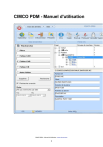
Lien public mis à jour
Le lien public vers votre chat a été mis à jour.